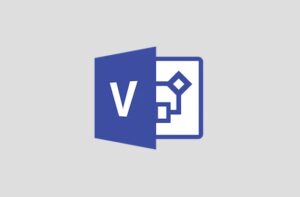Sin embargo, esto no significa que otros motores de búsqueda no tengan nada único que ofrecer. Si está buscando anonimato y puede haber algunas funciones de búsqueda adicionales útiles, entonces el DuckDuckGo emergente también es una excelente opción. Hay muchas características de DuckDuckGo que la Búsqueda de Google no ofrece, y muchas de ellas valen la pena deshacerse de la Búsqueda de Google por DuckDuckGo. Si está un poco asustado por el monitoreo continuo de Google de su actividad de búsqueda, entonces debería probar DuckDuckGo. Para ayudarlo con este cambio, hemos enumerado 15 razones por las que vale la pena probar DuckDuckGo.
Tabla de contenidos
- 1 1. El buscador que no te rastrea
- 2 2. !Flequillo
- 3 3. Personaliza su apariencia
- 4 4. Mejor que la Búsqueda de Google, al menos para algunas personas
- 5 5. Búsqueda de categoría
- 6 6. Encuentra alternativas de aplicaciones
- 7 7. Guardar permanentemente la configuración en la nube
- 8 8. Usa la búsqueda de región
- 9 9. Genere contraseñas seguras
- 10 10. Usar cronómetro
- 11 11. Encuentra palabras que riman
- 12 12. Crea arte ASCII de cualquier palabra
- 13 13. Navega sin anuncios
- 14 14. Mostrar todos los resultados en una sola página
- 15 15. Usa la extensión DuckDuckGo
- 16 Conclusión
1. El buscador que no te rastrea
Como dice el eslogan de DuckDuckGo, DDG nunca realiza un seguimiento de sus búsquedas y ofrece una búsqueda completamente anónima. Esto es algo que no encontrará en la búsqueda de Google, ya que ofrece una búsqueda personalizada al rastrear sus búsquedas e incluso la actividad en otros servicios de Google. Este es un factor decisivo para muchas personas conscientes de la privacidad que no quieren que todos los secretos de su vida estén en manos de una empresa externa.
DuckDuckGo brinda anonimato al no tener una cuenta de usuario, no rastrear la dirección IP y no guardar cookies e historial de búsqueda. Además, incluso hace todo lo posible para mantener todas sus búsquedas encriptadas con “HTTPS” para garantizar que incluso los proveedores de servicios de Internet no puedan rastrearlo. Por supuesto, siempre puede activar el seguimiento de búsqueda desde las opciones de privacidad de DDG para obtener resultados personalizados. Simplemente vaya al menú principal de DDG en la esquina superior derecha y seleccione “Configuración avanzada”. Ahora vaya a la pestaña “Privacidad” y verá opciones para administrar Redireccionamiento, Cifrado y reproducción de video, etc.


2. !Flequillo
Una de las características más notables y queridas de DDG, !Bangs. En pocas palabras, le permite buscar directamente cualquier cosa en un sitio web deseado directamente desde el campo de búsqueda de DDG, mientras le ahorra algunos clics adicionales. Por ejemplo, buscando “!Zapatillas Amazon Nike” en DDG buscará “Zapatos Nike” directamente en la búsqueda de Amazon.com.

 O puede escribir “!reddit Windows 10″ para ver el contenido de Windows 10 en Reddit”
O puede escribir “!reddit Windows 10″ para ver el contenido de Windows 10 en Reddit”


No es compatible con todos los sitios web, pero al momento de escribir, es compatible con más de 8.093 sitios web (incluyendo todos los populares). si no te encuentrasr sitio web preferido en la lista, también puede envialo para ser agregado. Además, todos los !bangs tienen comandos abreviados para facilitar la búsqueda de un sitio web específico, como !a para Amazon.com, !w para Wikipedia y !r para Reddit. La mejor parte es que también tiene un !bang para la Búsqueda de Google, simplemente escriba “!g (su consulta)” y se buscará directamente en una versión cifrada de la Búsqueda de Google.
3. Personaliza su apariencia
DDG viene con muchos temas incorporados y opciones de personalización de apariencia para tomar el control total sobre la apariencia de su motor de búsqueda. Haga clic en el menú principal de DDG a la derecha y luego haga clic en “Configuración avanzada”. Aquí vaya a la pestaña “Tema” y verá algunos temas claros y oscuros para seleccionar. Estos temas cambiarán el color de fondo, el tamaño y el color del texto, el tipo de fuente, el color de los resultados de búsqueda y algunos otros componentes visuales.

Si no le gustaron los temas provistos, siempre puede tomar el control total de la apariencia de DDG moviéndose a la pestaña “Apariencia”. En la pestaña Apariencia, puede cambiar el tipo/color/tamaño de la fuente, el ancho de la página, el color de fondo, el color y el comportamiento del encabezado, el tipo/color de la fuente de los resultados e incluso el color de la URL. En cuanto a los colores, puede elegir cualquier color del espectro.

4. Mejor que la Búsqueda de Google, al menos para algunas personas
No, no voy a cometer un pecado diciendo “DuckDuckGo es mejor que Google”, pero para algunas personas podría mostrar mejores resultados. DuckDuckGo tiene un algoritmo de búsqueda diferente, se enfoca en mostrar resultados de la mejor calidad, incluso si eso significa mostrar resultados menos relevantes. Pone menos énfasis en los resultados de sitios web que ofrecen información sobre diferentes temas para ganar dinero (como Beebom), en cambio, muestra los mejores resultados de fuentes oficiales y fuentes que están directamente conectadas a su consulta. Por ejemplo, busqué “Qué es el enraizamiento” tanto en DDG como en la Búsqueda de Google y los resultados fueron los siguientes:
Búsqueda de Google: Mostró la definición de “Root” de las plantas, y luego mostró 9 resultados de sitios web de información tecnológica que cuentan el proceso de rooteo de un Android y 1 resultado de Wikipedia.

Pato Pato a ganar: Mostró la definición de rootear un teléfono Android y la mayoría de sus resultados fueron de Wikipedia, foros, un sitio web médico, diccionario y algunos sitios web de información tecnológica.

Es posible que este algoritmo no sea bueno para un escritor como yo que depende de múltiples fuentes de información relevantes para profundizar, pero puede ser bueno para un usuario promedio de Internet que rápidamente quiere la mejor respuesta a su consulta.
5. Búsqueda de categoría
Si busca algo común que puede pertenecer a diferentes categorías, mostrará los mejores resultados junto con todas las categorías a las que puede pertenecer junto con la definición en esa categoría en particular. Por ejemplo, si buscamos “Carrera”, aparecerá una lista de todas las categorías y usos de la palabra “Carrera” junto con “Usos más comunes”. Para “Carrera” muestra categorías como Clasificación (raza humana), Competición (Competencia de carreras), Entretenimiento (Película de carreras), Tecnología (Codificación de carreras) y algunas otras. Esta característica le permitirá identificar fácilmente lo que quiso decir y obtener los detalles requeridos sin cambiar su consulta.

6. Encuentra alternativas de aplicaciones
Puede encontrar alternativas a casi cualquier tipo de aplicación dentro de la interfaz de DDG. Todo lo que tienes que hacer es escribir “Alternativas para (nombre de la aplicación)” y te mostrará todas sus alternativas. Por ejemplo, escriba “Alternativas para Google Maps” mostrará todas las alternativas disponibles como HERE Maps, OsmAnd y Bing Maps, etc. Esta búsqueda está impulsada por el popular sitio web “AlternativeTo” y muestra tanto la plataforma alternativa como la semejanza.

7. Guardar permanentemente la configuración en la nube
DuckDuckGo le permite guardar permanentemente todos sus cambios en la configuración del motor de búsqueda en la nube usando una frase de contraseña. Esto es realmente útil si desea utilizar su DDG personalizado en cualquier otra computadora. Todo lo que tiene que hacer es hacer clic en el menú principal y luego acceder a “Configuración avanzada” desde él. Aquí verá la opción “Guardar en la nube” a la derecha, haga clic en “Guardar configuración” en ella. Ahora solo proporcione la frase de contraseña de su elección y haga clic en “Guardar”. Esto guardará su configuración de DDG en la nube y se identificará mediante la frase de contraseña que usted proporcionó.


En cualquier otra computadora, simplemente vaya a Configuración avanzada nuevamente y haga clic en “Cargar configuración” para restaurarlos usando la misma frase de contraseña. También puede guardar configuraciones personalizadas de manera diferente utilizando diferentes frases de contraseña.

8. Usa la búsqueda de región
Como DDG ofrece resultados de búsqueda universales, a veces es posible que no pueda proporcionar lo que realmente necesita. En tales situaciones, puede reducir los resultados a una región específica para que los resultados se adapten a esa área específica. Para hacerlo, vaya a “Configuración avanzada” en el menú principal y seleccione la región requerida en la pestaña “General”. No enumera todos los países, pero los más populares están ahí.

9. Genere contraseñas seguras
DDG tiene un práctico generador de contraseñas que le permitirá generar contraseñas difíciles de descifrar de hasta 64 caracteres. Simplemente escriba “Contraseña (número de caracteres)” y generará una contraseña aleatoria. Por ejemplo, escriba “Contraseña 24” y verá una contraseña aleatoria de 24 caracteres. Por supuesto, será muy difícil memorizarlo, por lo que es mejor copiarlo y guardarlo en un lugar seguro, como un administrador de contraseñas.

También puede generar frases de contraseña que constarán de 4 palabras que no tendrán una conexión directa con ellas, haciéndolas más fáciles de recordar pero difíciles de descifrar. Para esto, escriba “frase de contraseña aleatoria” y presione Entrar, verá las cuatro palabras para usar como contraseña.

10. Usar cronómetro
DuckDuckGo tiene un cronómetro incorporado justo dentro de su búsqueda. Simplemente escriba “cronómetro” y búsquelo y lo verá debajo del cuadro de búsqueda. Con el cronómetro también puede realizar un seguimiento del tiempo total y de las vueltas. Haga clic en el botón “Inicio” y use el botón “Vuelta” para separar cada vuelta.

11. Encuentra palabras que riman
También puede encontrar rápidamente palabras que riman para cualquier palabra directamente en la barra de búsqueda de DDG. Para esto, escriba “rima con (su palabra)” y presione enter. Aquí, “tu palabra” podría ser cualquier palabra que puedas pronunciar. DDG mostrará todas las palabras que riman con la palabra proporcionada y también se centra en las palabras que tienen un significado similar a la palabra que proporcionó. Este servicio funciona con el popular servicio de rimas RhymeBrain.


12. Crea arte ASCII de cualquier palabra
También puede crear Arte ASCII de cualquier palabra escribiendo “figlet (su palabra)” en la barra de búsqueda y presionando Intro. Verá la palabra como Arte ASCII al comienzo de los resultados. También puede copiar el arte y pegarlo en un editor para guardarlo o compartirlo en línea. Sin embargo, solo creará Arte ASCII de una sola palabra, varias palabras se unirán para formar una sola palabra Arte ASCII.


Al igual que la búsqueda de Google, DuckDuckGo también depende de los anuncios para obtener ingresos. Si no eres un gran fanático de los anuncios, DDG ofrece una opción simple que te permite deshabilitar los anuncios (sin necesidad de un bloqueador de anuncios). Vaya a “Configuración avanzada” en el menú principal y desactive “Publicidad” en la pestaña “General”. También hay una opción para apoyar a DDG haciendo correr la voz, que deberías ver si quieres apoyar a DDG pero no con anuncios.

14. Mostrar todos los resultados en una sola página
De forma predeterminada, la búsqueda de Google muestra 10 resultados en una página (se puede personalizar para mostrar 100 resultados) y tendrá que hacer clic en la página siguiente para ver más resultados. Sin embargo, en DuckDuckGo verás 30 resultados por página y la página siguiente se cargará automáticamente cuando llegues al final. La mayoría de las personas ni siquiera pasan a la segunda página de la Búsqueda de Google pensando que nada es relevante en las otras páginas, pero en realidad puedes encontrar muchos resultados útiles en las primeras páginas. DDG lo hace más fácil al mostrar todo lo que necesita en una larga lista.

15. Usa la extensión DuckDuckGo
Incluso si no desea abandonar la Búsqueda de Google, aún puede usar DuckDuckGo con la ayuda de su extensión para Cromo, Firefox y Ópera. La extensión DDG le permitirá buscar su consulta en DDG desde el botón de la barra de herramientas e incluso aprovechar su función de respuestas instantáneas directamente desde allí. Los resultados de la búsqueda se abrirán en DDG en una nueva pestaña. Esto le permitirá usar tanto la Búsqueda de Google como DuckDuckGo cuando sea necesario.

Conclusión
No podemos comparar directamente la Búsqueda de Google con DuckDuckGo, ya que ambos tienen un propósito diferente. Si no le importa dar su información para obtener mejores resultados, entonces la Búsqueda de Google debería funcionar bien para usted. Sin embargo, si te preocupa tu privacidad y quieres probar algo nuevo, DuckDuckGo es una buena solución. Hay mucho más en DDG que estas 15 características anteriores, así que pruébelo y háganos saber si encuentra algo interesante.